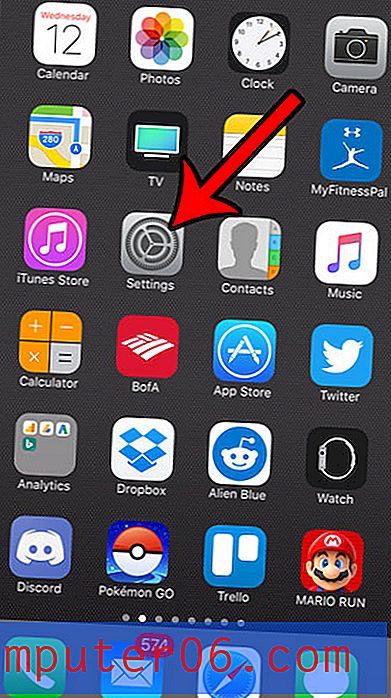Slik setter du en annen signatur for forskjellige e-postkontoer på iPhone
E-postunderskrifter er en effektiv måte for deg å alltid sørge for at en viktig informasjonsdel alltid er inkludert på e-postmeldinger du skriver. Enten du inkluderer et telefonnummer, adresse eller Twitter-håndtak, har det i signaturen din at du ikke trenger å bekymre deg for å glemme det.
Men hvis du har flere e-postkontoer på iPhone, for eksempel en arbeids-e-post og en personlig e-post, kan det hende at en signatur som er nyttig for en av disse kontoene, ikke er relevant for den andre. Heldigvis kan du sette opp e-postkontoer på din iPhone slik at forskjellige individuelle kontoer bruker forskjellige signaturer.
Bruk en annen signatur for hver postkonto på din iPhone
Trinnene i denne artikkelen ble skrevet med en iPhone 6 Plus, i iOS 8.1.2. Disse trinnene vil også fungere på andre iPhones, og i tidligere versjoner av iOS, inkludert iOS 6 og iOS 7.
Merk at disse trinnene bare fungerer for e-postkontoer du har satt opp i e-postkontoen på enheten din.
Har du også en signatur i Outlook? Finn ut hvordan du legger til et bilde til den signaturen.
Trinn 1: Åpne Innstillinger- menyen.
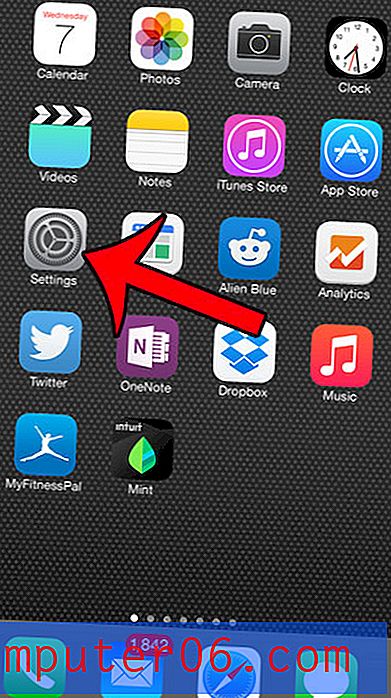
Trinn 2: Bla nedover og velg alternativet E-post, kontakter, kalendere .
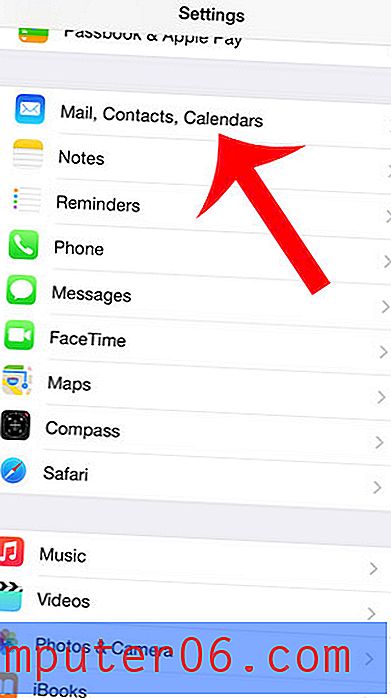
Trinn 3: Bla nedover og velg Signatur- alternativet.
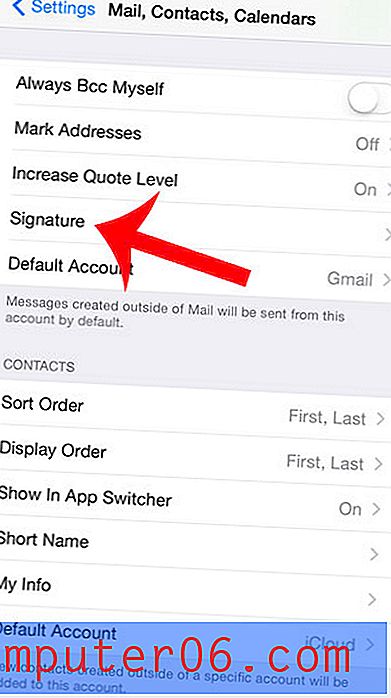
Trinn 4: Velg alternativet Per konto øverst på skjermen.
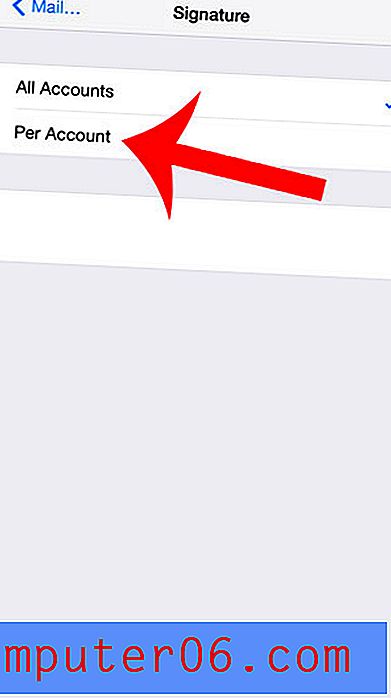
Trinn 5: Trykk inne i feltet under navnet til hver e-postkonto, og skriv deretter signaturen du vil bruke for hver konto.
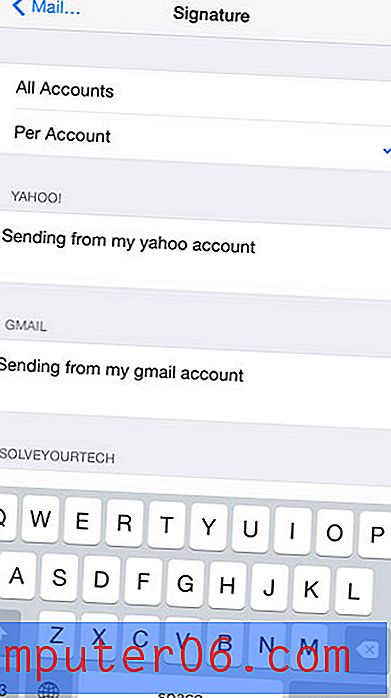
Hvis det er en e-postkonto på din iPhone som du ikke bruker lenger, kan du bestemme deg for å slette den. Denne artikkelen viser deg hvordan du fjerner en e-postkonto fra enheten din.